GeoLabel一直致力于各种遥感数据的标注,经常有朋友问作者能否支持普通图片的标注,以前都是回复的软件暂时没有很好地支持。其实,GeoLabel是支持普通图片的标注的,只是没有做操作上的优化,不如遥感数据标注方便。
新发布的GeoLabel1.2.11版本(2021年12月26日发布),在创建项目时选择普通图片标注,选择图片的存放位置,即可构建普通图片标注工程。后面的操作步骤与遥感影像标注完全一致,没有额外的学习成本。
同时,该功能也支持基于已经裁切好的样本影像(如领取到的众包标注任务数据)构建标注工程,原理上与普通图片的标注基本相同,只是裁切好的遥感影像可能有坐标参考,GeoLabel能保证标注的坐标参考与待标注影像一致。
1 总体说明
该功能的实现主要工作在系统内部逻辑的修改,在软件界面中没有增加新的功能,只是在创建工程界面中增加了一个复选按钮,用于标记是否是普通图片标注,如下图所示:

如果不勾选复选框,就是常规的“选点-裁切-标注”流程,如果勾选复选框,则是普通图片的标注流程。具体支持两种情形:
1) 普通图片
普通图片可以同时支持各种格式(tif/jpg/png/img等,一个项目中可以有多种图片格式),图片的通道数、尺寸等无任何限制。
2) 裁切好的遥感影像
如果是领取到的其他人分发过来的待标注数据,可以通过该功能构建标注工程。
普通照片的标注类型相对遥感影像要少一些,遥感影像支持“面分割、线分割、影像分类、时序分类、目标检测、变化检测”等标注类型,普通照片当前只支持“语义分割、目标检测”两种标注类型。
2 普通图片分割标注流程
2.1 新建项目
在原有遥感影像标注流程中,无需勾选复选框。

在普通图片标注工程中,勾选复选框,同时,工程位置目录变为“影像目录”,即待标记影像位置。点击“确定”,工程构建完成。

2.2 逐个标注
点击“启动标绘”按钮,进入标绘流程,后续步骤与遥感标注完全一致。


需要注意的是,普通图片的标注经常使用png格式图片,其是4波段。在GeoLabel中,4波段的渲染方式默认为4/3/2通道组合,如需调整为正常色彩显示,只需将显示波段调整为1/2/3即可。


使用新建要素的方式进行逐个图片标绘。

点击转栅格,即可将矢量格式的标注转为栅格格式。

2.3 标注转栅格

3 普通图片目标检测标注流程
3.1 新建项目
样本类型选择“目标检测”。

3.2 逐个标注
进行水平框或者旋转框标注。


3.3 标注转文本
转为各种通用文本格式。




4 1.2.11版本更新的其他主要内容
前期版本存在问题:对于数据名称中存在小数点(.)的情况,可能文件名获取不完全而找不到数据,从而软件崩溃。对该问题进行了修复,暂时未发现问题,如果未修复完全,遇到问题请反馈给作者。
5 其他
关注可获得软件下载地址、全套视频教程和最新的软件更新推送。







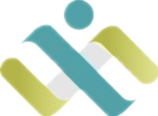















 3710
3710

 被折叠的 条评论
为什么被折叠?
被折叠的 条评论
为什么被折叠?










